Como alternativa à importação pelo Invenio Center, também é possível realizar a carga de mailing e geração de campanhas automaticamente por meio do protocolo FTP.
Acesse as configurações de integração em: Configurações > FTP
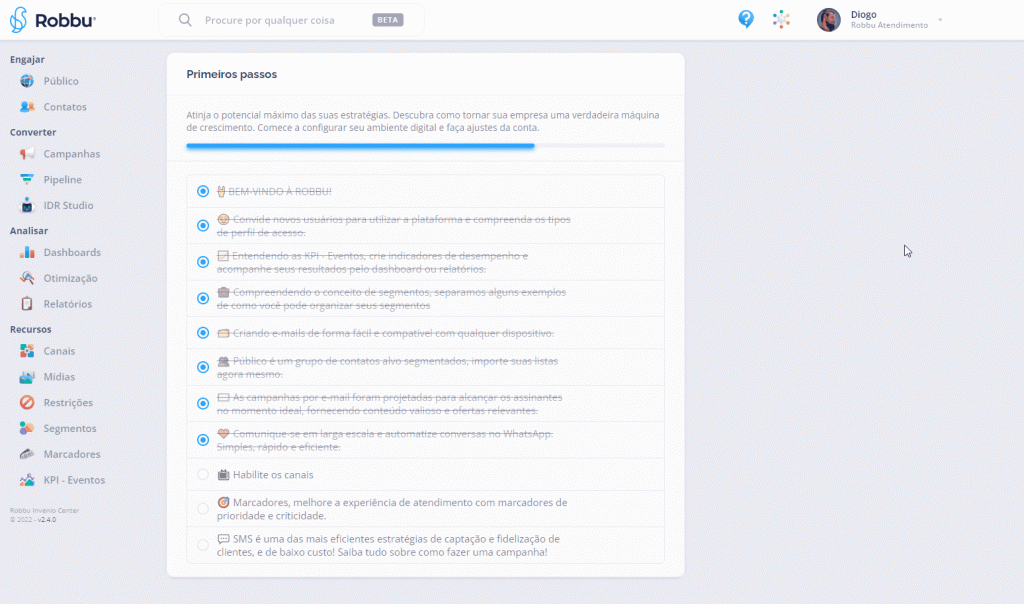
Cadastre os parâmetros de protocolo (FTP), Servidor, Usuário, Senha e mantenha a porta 21. Quanto a criptofrafia, utilize para a maioria dos casos ‘Use Explícito’.
Após o cadastramento dos dados na plataforma da Robbu, precisamos criar uma conexão via FTP, para isso utilizaremos como exemplo o software FileZilla (mas você pode utilizar qualquer outro cliente FTP).
O processo é bem simples, sendo necessário inicialmente configurar no FileZilla os mesmos parâmetros do cadastro na Invenio.
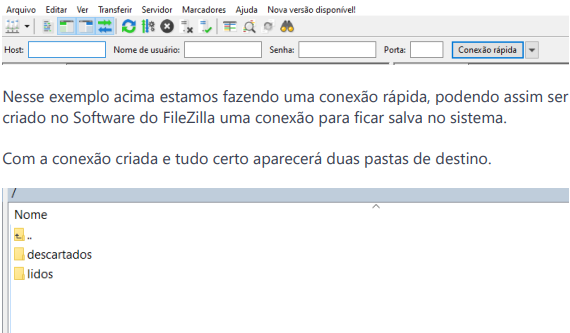
Neste tipo de importação os arquivos precisam seguir regras em sua nomenclatura:
“mailing_DDMMYY_999.csv” (“.txt” e “.zip” também aceitos) – Onde DDMMYY representa o dia/mês/ano da geração do arquivo e 999 representa a sequência de geração do arquivo no dia (não pode haver mais de um arquivo com mesma sequência no mesmo dia); Obs: Por segurança o sistema importará apenas os mailings gerados com a data do dia corrente;
Parâmetros (todos opcionais) a serem compostos no próprio nome do arquivo:
- “_cXXXXXXXX” – Carteira, onde XXXXXXXX é o código da carteira (o mesmo informado em ‘Manutenção de Carteira’ no ambiente administrativo)
- Obs: Caso o parâmetro “_c” não seja informado no próprio nome do arquivo, o arquivo deve estar dentro de pasta cujo nome seja exatamente igual ao código da carteira
- “_d” – Descrição do mailing
- Obs: Caso o parâmetro “_d” não seja informado, a descrição do mailing será o próprio nome do arquivo. A descrição não deve contér o caracter “_” (underline)
- “_h” – Indica que esse mailing deve ser higienizado
- “_smslong” – Indica que uma campanha de SMS (longcode) deve ser realizada para esse mailing
- “_smsshort” – Indica que uma campanha de SMS (shortcode) deve ser realizada para esse mailing
- “_whatsappexclusivo” – Indica que uma campanha de Whatsapp Oficial (número exclusivo) deve ser realizada para esse mailing
- “_whatsappcompartilhado” – Indica que uma campanha de Whatsapp Oficial (número compartilhado) deve ser realizada para esse mailing
- “_nw99999999999” – Informa o número Whatsapp Oficial (exclusivo) pelo qual deve sair a campanha
- “_ntXXXXXXXXXXXXXXXX” – Informa o nome do template que deve ser utilizado na campanha Whatsapp Oficial
- “_email” – Indica que uma campanha de E-MAIL deve ser realizada para esse mailing
- “_ceXXXXXXX@XXXX.XXX.XX” – Indica a conta de E-MAIL (já cadastrada no sistema) que deve ser utilizada na campanha de e-mail
- Obs: Caso o parâmetro “_ce” não seja informado, a conta ativa do cliente para a carteira será utlizada, ou, se não existir, a conta padrão da Robbu
- “_teXXXXXXXXXXXXXXXX” – Indica o título do E-MAIL que deve ser utilizado na campanha de e-mail
- “_iDDMMYYHHMM” – Indica que a campanha deve ser iniciada em uma data (DDMMYY) e hora (HHMM) específica
- “_q88999” – Indica que o envio da campanha será quebrado, onde 88 representa o % de envio em cada disparo parcial, e 999 representa a quantidade de minutos entre os disparos
- Obs: Deve ser respeitada a quantidade de duas posições para % de envio e três posições para quantidade de minutos
- “_x999” – Indica que devem ser descartados da campanha os clientes com quem teve-se qualquer contato recente (receptivo), onde 999 é número de horas desejado
- “_limpartag” – Indica que as tags de todas as pessoas nesse arquivo serão substituídas pela tag contida nesse arquivo
- “_removercarteiras” – Indica que se as pessoas nesse arquivo estiverem incluídas em outras carteiras, essas carteiras serão excluídas e apenas a desse arquivo será mantida
- “_LEddMMyyHHmm” – Indica a data hora limite para envio para limitar os disparos até determinado horário de uma data específica. Útil para o caso de lentidões no servidor de envio, pois conforme regra de negócio do cliente, com esta limitação é garantido que o usuário final não receberá uma informação desatualizada.
- “_whatsappprospect” – Indica que os disparos serão feitos utiliando o módulo de WhatsApp Prospect, sem que seja necessário especificar o número de whatsapp de saída. Caso utilizado é obrigatório informar o nome do template.
Exemplos:
- Apenas importar sem especificar carteira (nesse caso esse arquivo deve estar em uma pasta referente à carteira): mailing_101117_1.csv”;
- Apenas importar, na carteira de código 123, informando a descrição do mesmo: “mailing_101117_1_c123_dRégua 60 dias.csv”;
- Apenas importar, na carteira de código 123 e higienizar: “mailing_101117_1_c123_h.csv”;
- Importar na carteira ALTORISCO3 e criar campanha SMS Longcode para início 01/02/18 as 08:20: “mailing_101117_1_cALTORISCO3_smslong_i0102180820.csv”;
- Importar na carteira BRAD e criar campanha SMS Shortcode para início imediato com envio de 15% da base a cada 20 minutos: “mailing_101117_1_cBRAD_smsshort_q15020.csv”;
- Importar na carteira MAIOR30 e criar campanha Whatsapp Oficial (exclusivo) para início imediato descartando contato nas últimas 36 horas: “mailing_101117_1_cMAIOR30_whatsappexclusivo_nw11998877665_ntTEMPLATE HOMOLOGADO ITAU_x36.csv”;
- Importar na carteira 123 e criar campanha E-MAIL para início imediato, informando o título e a conta a ser utilizada: “mailing_101117_1_c123_email_teAportunidade!!!_ceAVISO@COMUNICADO.COM.BR.csv”;
Estando a nomenclatura de acordo, e o conteúdo do mailing no formato correto, o arquivo será lido pelo sistema e encaminhado para a pasta LIDOS. Prosseguindo para o processamento da importação e início da campanha (quando determinado).
Ocorrendo algum erro, seja na nomenclatura ou no conteúdo do mailing, o arquivo será encaminhado para a pasta DESCARTADOS.
